أفضل 3 طرق لإصلاح رمز الخطأ 512 في After Effects
رمز الخطأ في After Effects، قد يكون نتيجة لملف تالف أو مفقود، أو إضافة غير متوافقة أو متضاربة، أو إعدادات غير متوافقة مثل معدل الإطارات أو حجم الإطار أو نسبة الأبعاد البكسلية.
تتناول هذه المقالة الإجراءات والنصائح الخاصة بالعثور على الملف أو الإضافة المعيبة، استبدالها، إلغاء تثبيتها، أو تغيير إعدادات التكوين، والفيديو المصدر، والإخراج.
الجزء 1. ما هو رمز الخطأ 512 في After Effects؟
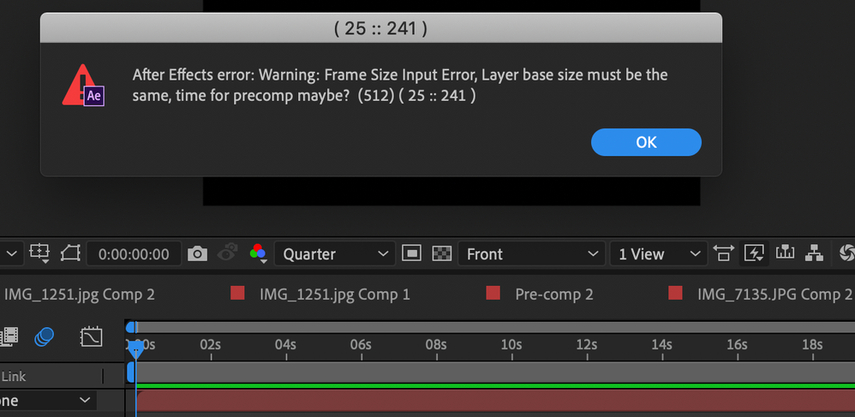
تحدث أخطاء وقت التشغيل، مثل رمز الخطأ 512 في After Effects، عندما تنشأ مشكلة أثناء تشغيل البرنامج. عادةً ما تشير هذه الأخطاء إلى وجود تعارض أو عدم توافق مع إضافة طرف ثالث، أو عدم تطابق أو عدم توافق بين معدل الإطارات، وحجم الإطار، أو نسبة الأبعاد البكسلية بين التكوين والفيديو المصدر أو إعدادات الإخراج، أو أي من المشكلات الأخرى التي قد تشير إلى أن هناك مشكلة في أحد الملفات أو الإعدادات في المشروع.
قد تؤدي هذه المشكلات إلى حدوث رمز الخطأ 512 وتمنع After Effects من عرض التكوين بشكل صحيح. أكثر الأوقات التي يحدث فيها خطأ 512 في After Effects هي أثناء تحميل البرنامج. الأسباب الثلاثة الرئيسية التي تؤدي إلى حدوث أخطاء وقت التشغيل برمز 512 هي كما يلي:
1. تعطل الخطأ 512
يعد هذا من الأخطاء الشائعة التي تؤدي إلى إيقاف تشغيل البرنامج بالكامل. يحدث عادةً عندما لا يعرف After Effects ما هو المطلوب تنفيذه أو لا يستطيع اكتشاف أنه تم تزويده بالإدخال الخاطئ.
2. تسرب الذاكرة في After Effects
عندما يكتشف After Effects تسربًا في الذاكرة، يتباطأ النظام بشكل تدريجي حيث يستخدم المزيد من الموارد. يمكن أن تنشأ صعوبات وقت التشغيل نتيجة للعديد من المشاكل، مثل الشيفرة البرمجية غير الصحيحة التي تؤدي إلى الحلقات اللانهائية.
3. خطأ منطق الخطأ 512
يتم إنتاج مخرجات برنامج الكمبيوتر بشكل غير صحيح بعد تلقي الإدخال الصحيح. قد يحدث ذلك عندما يكون هناك ثغرة في معالجة البيانات في الشيفرة المصدرية لشركة Adobe Systems Inc.
الجزء 2. أفضل 3 طرق لإصلاح رمز الخطأ 512 في After Effects
توجد طرق متعددة لحل رمز الخطأ 512 في After Effects، اعتمادًا على سبب المشكلة. فيما يلي بعض الإصلاحات الشائعة التي يمكنك محاولة تنفيذها:
1. استبدال الملفات التالفة
قد يكون سبب رمز الخطأ 512 هو ملف فيديو أو صورة أو صوت مفقود أو تالف في مشروعك. قد يحدث ذلك إذا كان الملف مصابًا بفيروس أو تم تدميره بواسطة برنامج آخر أو إذا قمت بنقل الملف أو إعادة تسميته أو حذفه بعد استيراده إلى After Effects. يجب عليك العثور على الملف المفقود أو التالف في مشروعك واستبداله أو إزالته لإصلاح ذلك. إليك كيفية القيام بذلك:
الخطوات
- 1. للعثور على اللقطات المفقودة في After Effects، افتح مشروعك واذهب إلى ملف > الاعتمادات > العثور على لقطات مفقودة.
- 2. إذا كنت تعرف مكان الملف، استبدله باستخدام ملف > استبدال اللقطات أو سحب وإفلاته.
- 3. إذا لم يعد الملف ضروريًا، قم بإزالته عن طريق تحديده في لوحة المشروع، ثم اضغط على حذف أو اختر إزالة اللقطات غير المستخدمة. اضبط تكوينك وفقًا لذلك.
2. تحديث أو إزالة الإضافات غير المتوافقة
قد يكون سبب الخطأ 512 هو تعارض أو عدم توافق بين After Effects وإضافة طرف ثالث، مثل Sapphire أو RSMB أو إضافة أخرى. الإضافة هي برنامج يُحسن After Effects بإضافة وظائف أو تأثيرات إضافية. إذا لم يتم تثبيتها بشكل صحيح أو تحديثها أو تكوينها بشكل مناسب، فقد يؤدي ذلك إلى حدوث أخطاء أو مشكلات أخرى. لحل ذلك، يجب عليك تحديث أو إلغاء تثبيت أو حذف الإضافة المسببة للمشكلة.
الخطوات
- 1. حدد الإضافة المسببة للخطأ عن طريق تشغيلها أو إيقافها بشكل فردي. قم بإعادة تسمية ملف الإضافة في مجلد الإضافات واستخدم برنامج إلغاء التثبيت لإزالتها بالكامل.
- 2. قم بتحديث الإضافة إلى أحدث إصدار عن طريق تنزيلها من موقع المطور واتباع تعليمات المطور.
- 3. إذا لم يحل تحديث الإضافة الخطأ، قم بإعادة تثبيتها باستخدام برنامج إلغاء التثبيت أو احذف ملف الإضافة. إذا لم تنجح إعادة التثبيت، قم بإزالة الإضافة باستخدام برنامج إلغاء التثبيت أو حذف ملف الإضافة. قم بتعديل تكوينك لاستبدال وظائف الإضافة أو استخدام إضافة أخرى متوافقة.
3. ضبط إعدادات معدل الإطارات، حجم الإطار، أو نسبة الأبعاد البكسلية
قد يحدث رمز الخطأ 512 بسبب عدم تطابق معدل الإطارات أو حجم الإطار أو نسبة الأبعاد البكسلية بين التكوين والفيديو المصدر أو إعدادات الإخراج. قد يتسبب ذلك في حدوث مشكلات مثل التوقف المفاجئ أو الوميض أو التمدد. لإصلاح ذلك، قم بتعديل التكوين والفيديو المصدر وإعدادات الإخراج لتجنب الأخطاء.
الخطوات
- 1. تحقق من إعدادات التكوين في التكوين > إعدادات التكوين في After Effects. ستعرض هذه الإعدادات معدل الإطارات وحجم الإطار ونسبة الأبعاد البكسلية. يمكنك تغيير هذه الإعدادات بكتابة قيم جديدة أو اختيار من القوائم المنسدلة.
- 2. تحقق من إعدادات الفيديو المصدر باستخدام الأمر تفسير اللقطات > الرئيسية أو بالنقر بزر الماوس الأيمن على اللقطة في لوحة المشروع. يمكنك تغيير هذه الإعدادات بكتابة قيم جديدة أو اختيار من الخيارات في القوائم المنسدلة.
- 3. تحقق من إعدادات الإخراج باستخدام الأمر التكوين > إضافة إلى قائمة الانتظار للتصيير أو الأمر التكوين > إضافة إلى قائمة الانتظار لـ Adobe Media Encoder. يمكنك اختيار التنسيق والرمز والفيديو وصيغة الدقة والمعدل وغيرها من الإعدادات للفيديو الناتج. اختر الإعدادات التي تتطابق مع تكوينك أو الفيديو المصدر أو تناسب منصة التوصيل والجمهور الخاص بك.
على سبيل المثال، إذا كنت ترغب في تصدير الفيديو بتنسيق MP4، اختر تنسيق H.264 وإعداد YouTube 1080p HD. إذا كنت ترغب في تصدير الفيديو بتنسيق MOV، اختر تنسيق QuickTime و Animation codec.
أخيرًا، قم بمعاينة الفيديو الناتج قبل تصديره للتأكد من عدم وجود أخطاء أو مشاكل.
الجزء 3. نصائح احترافية. كيفية إصلاح ملفات الفيديو التالفة
قد تتسبب ملفات الفيديو التالفة في تعطيل مشاريعك في After Effects، مما يؤدي إلى مشكلات مثل رمز الخطأ 512. HitPaw VikPea (المعروف سابقًا باسم HitPaw Video Enhancer) هو برنامج قيم لإصلاح ملفات الفيديو التالفة. بفضل ميزات الإصلاح القوية، يمكن لهذا البرنامج مساعدتك في استعادة ملفات الفيديو وضمان تحرير وتشغيل الفيديو بسلاسة.
لماذا تختار HitPaw VikPea
- يمكن لـ HitPaw VikPea اكتشاف وإصلاح ملفات الفيديو التالفة تلقائيًا، مما يضمن الحفاظ على الجودة الأصلية للفيديوهات.
- إصلاح الفيديوهات سهل حتى للأشخاص ذوي الخبرة التقنية المحدودة بفضل واجهته البسيطة.
- يوفر خيارات لتحسين جودة الفيديو بالإضافة إلى مهام الإصلاح.
- يمكنك توفير الوقت باستخدام البرنامج لتنفيذ معالجة جماعية وإصلاحات سريعة.
- يدعم مجموعة واسعة من تنسيقات الفيديو للتعامل مع أي ملف تقريبًا.
خطوات إصلاح الفيديو
1. قم بتنزيل وتثبيت HitPaw VikPea للبدء.
2. اختر وحدة إصلاح الفيديو من الواجهة الرئيسية. اختر خيارًا موثوقًا مثل إصلاح صوت الفيديو، فقدان الشاشة، أو التصحيح، أو ببساطة انقر على زر "الاكتشاف والإصلاح الذكي" في الأسفل.

3. لإصلاح الفيديوهات التالفة، انقر لاستكشاف المجلدات. تدعم هذه الوظيفة أيضًا المعالجة الجماعية.

4. بمجرد تعديل ملفات الفيديو، ابحث عنها في القائمة الكاملة مع "تم الإصلاح." بعد ذلك، اختر "تنزيل" أو "تصدير الكل".

تعرف أكثر عن HitPaw VikPea
الجزء 4. الأسئلة الشائعة حول رمز الخطأ 512 في After Effects
س1. ما هو رمز الخطأ HTTP 512؟
ج1. عادةً ما يشير رمز الخطأ 512 في HTTP إلى رمز خطأ موسع يستخدمه خوادم الويب للإشارة إلى حدوث مهلة قراءة الشبكة وراء البروكسي. يمثل مشكلة منفصلة في العالم الإلكتروني ولا علاقة لها بـ After Effects.
س2. هل سيؤدي رمز الخطأ 512 إلى تلف الفيديو؟
ج2. لا، ملفات الفيديو لا تتعرض للتلف بسبب رمز الخطأ 512 بحد ذاته. إنه يشير إلى مشكلة أكثر خطورة، مثل تلف البيانات أو نقص الموارد النظامية. لن تتضرر ملفات المشروع الخاصة بك إذا تم إصلاح السبب الجذري للخطأ.
الكلمات الختامية
قد يكون رؤية رمز الخطأ 512 في After Effects مزعجة، ولكن يمكن إصلاحها بسرعة من خلال فهم أسبابها وتنفيذ الحلول المناسبة. يعد HitPaw VikPea خيارًا جيدًا لتحسين وإصلاح مقاطع الفيديو التالفة. بفضل قدراته القوية في الإصلاح، وواجهة الاستخدام السهلة، ومعدل النجاح العالي، يعد أداة لا تقدر بثمن للحفاظ على جودة واحترافية إنتاجات الفيديو الخاصة بك.







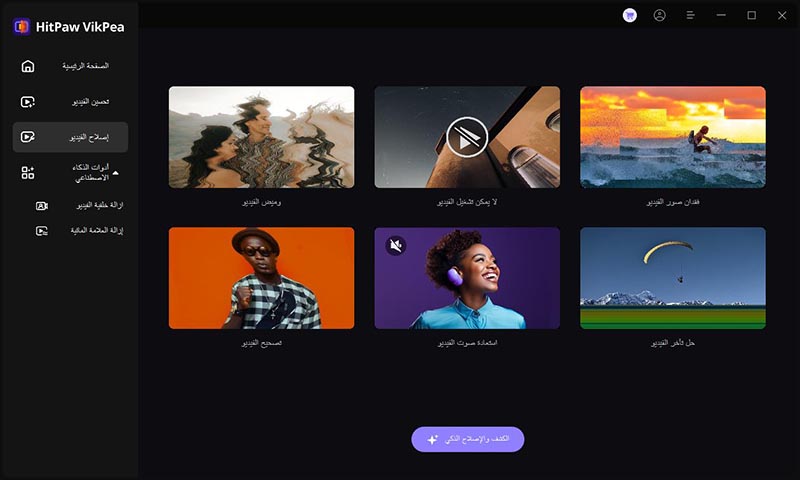
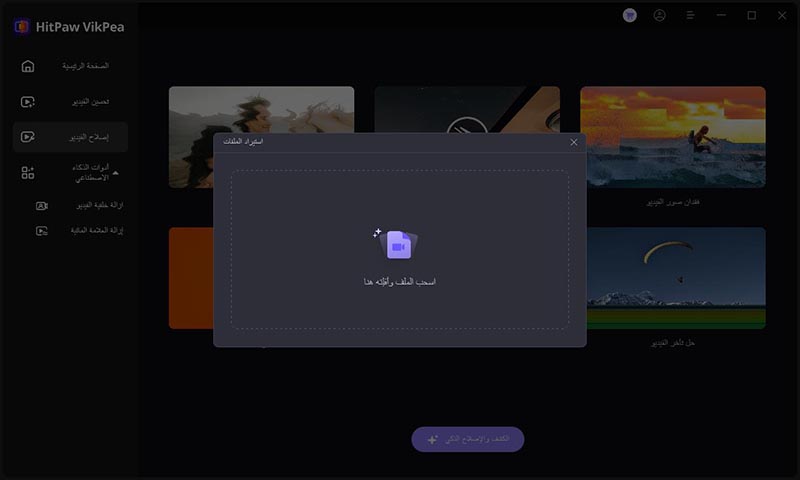
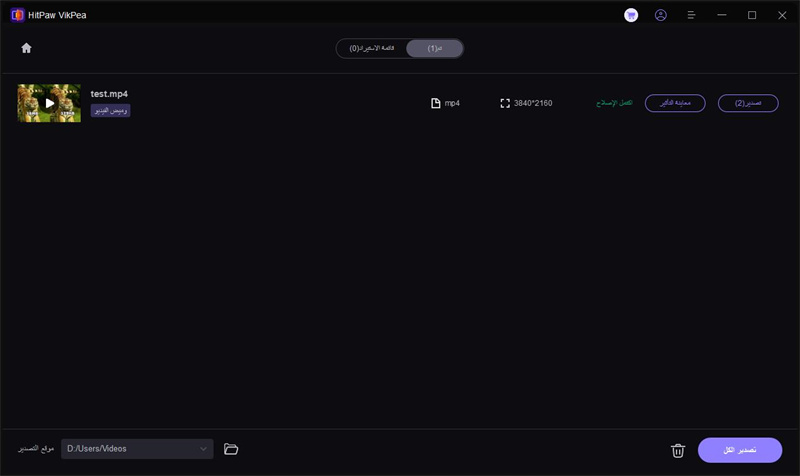

 HitPaw FotorPea
HitPaw FotorPea HitPaw Univd
HitPaw Univd  HitPaw VoicePea
HitPaw VoicePea 

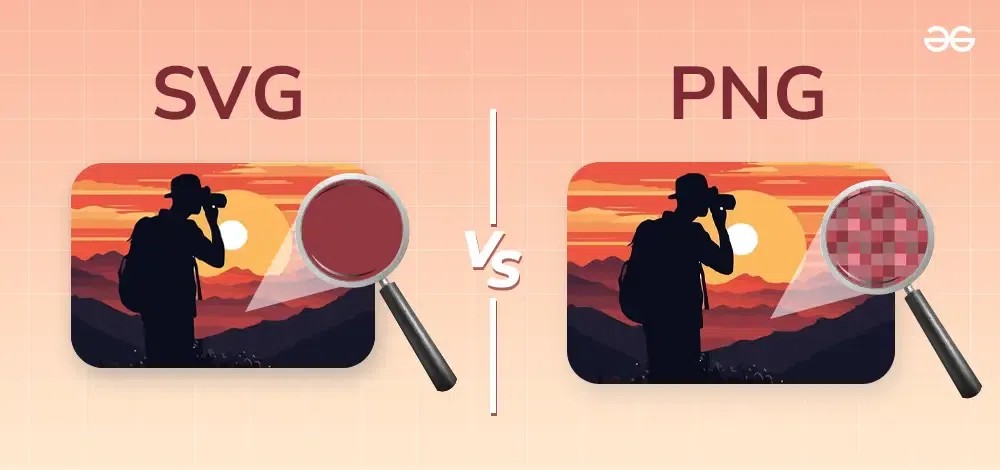

شارك هذه المقالة:
حدد تقييم المنتج :
محمد أمين
محرر HitPaw
أعمل بالقطعة منذ أكثر من خمس سنوات. دائمًا ما يثير إعجابي عندما أجد أشياء جديدة وأحدث المعارف. أعتقد أن الحياة لا حدود لها لكني لا أعرف حدودًا.
عرض كل المقالاتاترك تعليقا
إنشاء التعليقات الخاص بك لمقالات HitPaw